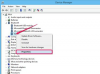Anslut dina USB-enheter till din dator. Klicka på "Vida ingen åtgärd". Klicka på "Start"-knappen och klicka på "Dator". Notera enhetsbokstäverna för dina två USB-nycklar/enheter.
Klicka på "Start"-knappen och högerklicka sedan på "Dator". Välj "Hantera". Klicka på "Storage" och sedan "Diskhantering." Ett fönster visas med alla dina tillgängliga hårddiskar, inklusive USB nycklar/enheter.
Högerklicka på den första USB-enheten från vilken du vill skapa en RAID-partition. Välj "Ta bort volym". Detta kommer att skapa en "oallokerad enhet". Gör samma sak för den andra USB-enheten. Notera numren för varje enhet -- de är märkta som "enhet 1", "enhet 2" och så vidare.
Högerklicka på den första USB-enheten igen. Välj "New Mirrored Drive". Du kommer att tillfrågas vilka enheter du vill spegla. Observera att den här enheten redan är listad under "Vald". Klicka på den andra USB-enheten och klicka på "Lägg till".
Klicka på "Nästa". Du kommer att tillfrågas om du är säker på att du vill fortsätta och du kommer att få veta att detta processen kommer att skapa en enda enhet som är "spegelvänd", i huvudsak låter dina två USB-enheter kopiera varandra exakt. Klicka på "Ja". Den nya RAID-enheten skapas.
Om du vill skapa en "spand" enhet, där mer än en enhet kombineras till en gigantisk enhet, välj "New Striped drive" i steg 4 och fortsätt sedan som i instruktionerna. Istället för att få veta att du skapar en spegeldisk, kommer du att få veta att du skapar en randig enhet, men upplevelsen är exakt densamma. Du kan också välja "New Spanned Drive", som är säkrare när det gäller dataintegritet, men ger dig sämre prestanda.
Koppla aldrig ur en av dina USB-nycklar när datorn är på. Se till att du kopplar in båda innan du slår på datorn om du tar bort dem när datorn är avstängd. Om du inte gör det kan din RAID-enhet misslyckas (även om dina data borde vara säkra).
Observera att båda dina USB-enheter kommer att raderas under denna process. Se till att de är tomma eller säkerhetskopierade innan du fortsätter.